É bem possível backup de fotos do iPhone em um dispositivo Mac em uma fração de segundo. Na verdade, existem muitos métodos rápidos e eficientes para transferir arquivos de fotos do iPhone para o Mac. É importante lembrar de fazer backups regulares de seus arquivos multimídia em diferentes ferramentas de armazenamento em caso de perda, quebra ou roubo. Na verdade, os arquivos de fotos são memórias preciosas que nos permitem relembrar alguns momentos importantes da nossa vida. É por isso que é útil mantê-los por um longo prazo. Portanto, neste artigo, você encontrará as etapas para fazer backup de suas fotos do iPhone para o dispositivo Macbook. Boa leitura!
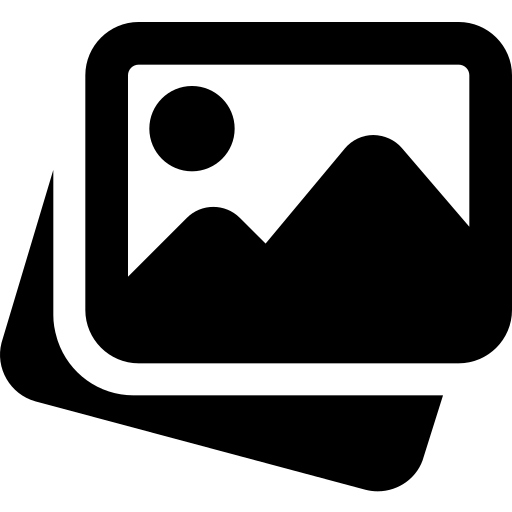
Etapas para transferir fotos do iPhone para o Mac usando o iTunes
O software iTunes, pré-gravado em todos os dispositivos Macbook, permitirá que você importe arquivos de mídia do iPhone para o Mac. Você deve saber que a plataforma iTunes não é muito intuitivo e é lento em comparação com outras ferramentas, como iCloud ou Google drive por exemplo.
Aqui estão as etapas sobre como fazer backup de suas fotos do iPhone para o seu dispositivo Macbook usando iTunes:
- Conecte seu Macbook e aberto iTunes
- Conecte seu dispositivo iPhone seu Macbook usando o cabo USB que foi fornecido a você quando você comprou seu iPhone
- O software iPhoto (software para gerenciar, exportar e salvar fotos sonoras iPhone para seu Mac) deve então abrir automaticamente
- Desbloqueie o seu iPhone e permitir o acesso às suas fotos
- Selecione a guia importação
Você pode então importar todos os arquivos multimídia em seu iPhone ou simplesmente importe a seleção de sua escolha.
Suas fotos são salvas no seu dispositivo Macbook.
Importar iTunes Photos para Macbook usando iCloud
iCloud é um serviço de Cloud Computing editado por Apple que também oferece a opção de importar as fotos do iPhone para o Mac. A vantagem deiCloud é que você não precisa de nenhum cabo. Você tem o direito de 5Go espaço livre em iCloud. Além desse limite, você terá que comprar mais espaço de armazenamento.
Aqui estão as etapas para copiar suas fotos do iPhone para o Mac usando iCloud:
- Certifique-se de ter feito um backup do iCloud do seu iPhone e de ter Fotos iCloud habilitadas
- Visita iCloud.com
- Digite seu ID Apple e senha
- Selecione as fotos que deseja transferir para o seu Mac, mantendo pressionada a tecla. Ctrl o que permitirá que você faça várias seleções
- Clique no ícone iCloud que fica no canto superior direito da tela
Todas as fotos selecionadas serão salvas no seu Macbook.
Faça backup das fotos do iPhone para o Mac via Google Drive
Google drive é um serviço de armazenamento e para compartilhamento de arquivos in the Cloud lançado pela empresa Google, que dá a você o benefício de 15 GB de espaço de armazenamento gratuito e não requer uma conexão de cabo entre o iPhone e o Mac.
Aqui estão as etapas para copiar suas fotos do iPhone para o Macbook usando Google drive:
- Baixe e instale o aplicativo Google drive da App Store
- Baixe e instale o aplicativo Google drive no seu Macbook
- Importe suas fotos do iPhone para Google drive para que também apareçam na pasta Google drive no seu Mac
Agora você pode salvar as fotos do iPhone no Mac.

